
POSTEN Iepening is nedich foar programma's dy't de ynternetferbining brûke tidens operaasje. Dit omfettet uTorrent, Skype, in protte lansearders en online spultsjes. Jo kinne Haven opwekke troch it bestjoeringssysteem sels, mar dit is net altyd effektyf, dus it is needsaaklik om de ynstellingen fan 'e router manuell te feroarjen. Wy sille dêr fierder oer prate.
It bliuwt om mar ien te finen - it IP-adres fan 'e kompjûter wêrtroch de haven sil wurde mint. Lês mear oer hoe't jo dizze parameter moatte bepale, lêze yn it oare artikel troch referinsje hjirûnder.
Lês mear: Hoe kinne jo it IP-adres fan jo kompjûter útfine?
Stap 2: Routher Setup
No kinne jo direkt gean nei de routerkonfiguraasje. Jo moatte allinich ferskate rigen ynfolje en wizigingen opslaan. Folgje dizze stappen:
- Iepenje de browser en skriuw 192.168.0.1 yn 'e adresbalke, druk dan op Enter.
- In oanmeldformulier wurdt werjûn wêr't jo in oanmeld en wachtwurd moatte ynfiere. As de konfiguraasje net is feroare, yn beide fjilden, typ admin en oanmelde.
- Oan de linkerkant sille jo it paniel sjen mei kategoryen. Klikje op de "Firewall".
- Folgjende, gean nei de seksje "Virtual Servers" en klikje op de knop tafoegje.
- Jo hawwe in kar fan ien fan 'e klearpastpatroanen, se omfetsje bewarre ynformaasje oer wat havens. Jo hoege se net yn dit gefal te brûken, dus lit de 'oanpast' wearde ferlitte.
- Stel in willekeurige namme yn foar jo firtuele server om makliker te wêzen om de list te navigearjen, as it grut is.
- De ynterface moat Wan opjûn wurde, meast hjit it PPPoe_Internet_2 neamd.
- Protokol Selektearje dejinge dy't it nedige programma brûkt. Jo kinne it ek fine yn TCPVIView, wy sprieken der oer yn 'e earste stap.
- Yn alle rigen mei de havens ynfoegje dejinge dy't jo leard hawwe fan 'e earste stap. Yn "ynterne IP" Fier jo kompjûteradres yn.
- Kontrolearje de ynfierde parameters en tapasse de wizigingen.
- It menu sil iepenje mei de list mei alle firtuele servers. Yn it gefal fan 'e needsaak om te bewurkjen, druk gewoan op ien fan har en feroarje de wearden.
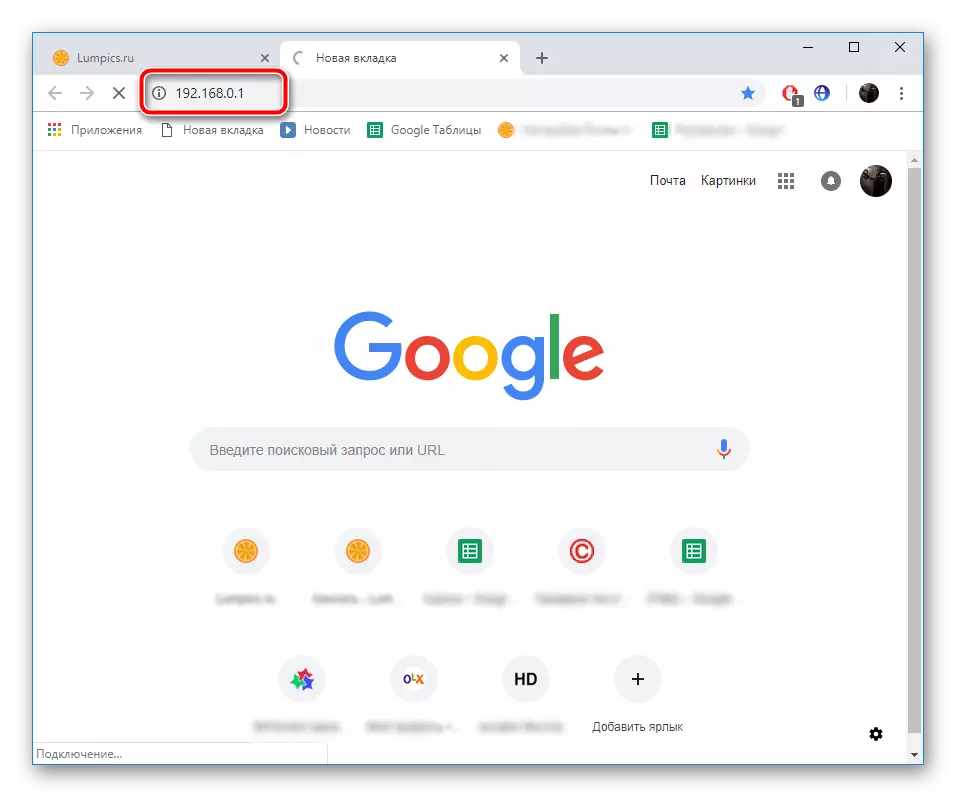



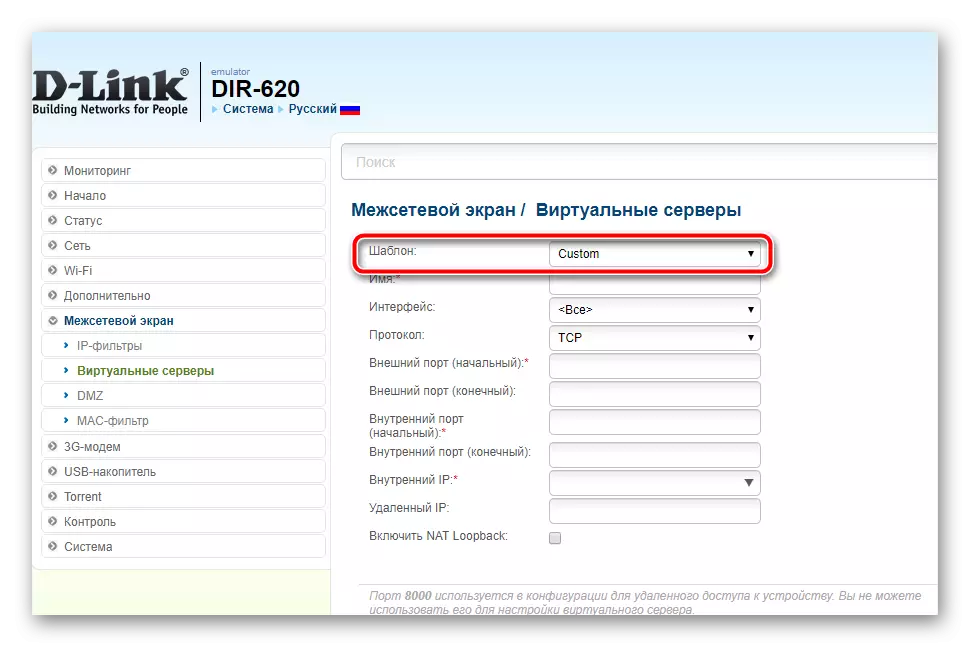


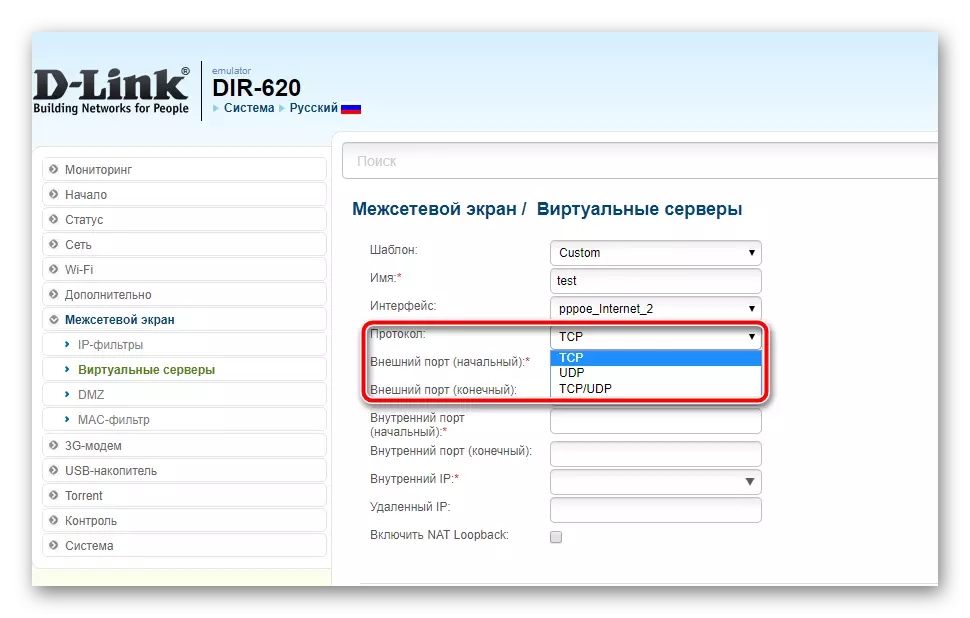


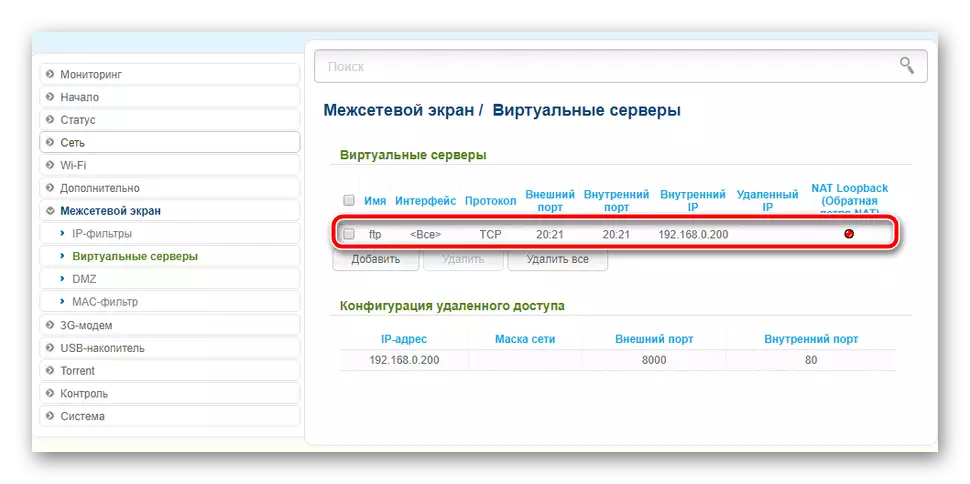
Stap 3: Kontrolearje iepen havens
D'r binne in protte tsjinsten dy't jo tastean om te bepalen hokker havens jo hawwe en sletten. As jo net wis binne, oft it die bliken dat it mei súkses die bliken om mei súkses te behanneljen, advisearje wy jo om de 2IP-side te brûken en it út te kontrolearjen:
Gean nei de side 2IP
- Gean nei de haadside fan 'e side.
- Selektearje de test fan 'e haven.
- Yn 'e tekenrige, fier it nûmer yn en klikje op "Check".
- Besjoch de werjûn ynformaasje om te soargjen dat de routerynstellingen útfierd binne.



Hjoed wiene jo bekend mei de havens op 'e haven fan havens op' e D-Link Router. Sa't jo kinne sjen, is d'r neat yngewikkeld, is de proseduere sels letterlik yn in pear stappen en fereasket gjin ûnderfining mei de konfiguraasje fan ferlykbere apparatuer. Jo folgje allinich de passende wearden oan bepaalde rigen en bewarje de wizigingen.
Sjoch ek:
Skype: havennûmers foar ynkommende ferbiningen
Oer havens foar havens yn uTorrent
Definysje en konfigurearje haven trochstjoere yn firtualbox
